Привет друзья! Вы решили поделиться игрой в steam c другом? Но не знаете, как это сделать? В этой статье я подробно опишу, как поделиться своей библиотекой в steam с другом , как получить игру с другого аккаунта и что такое steam family sharing.
Что такое steam family sharing?
В переводе steam family sharing означает обмен играми с семьей. Данная система в steam позволяет делиться своей библиотекой с родными, друзьями и любыми другими людьми, с которыми Вы хотите поделиться. Человек, с которыми поделились игрой, сможет играть в любую игру с библиотеки друга, при этом у Вас будут свои достижения и отдельные сохранения игры, которые будут храниться на облаке steam.
Как поделиться игрой в steam с другом?
Человеку, с которым решили поделиться библиотекой, Вы должны доверять на все 100 %. Подробней обо всех нюансах вы сможете почитать немного ниже в заголовке Нюансы и ограничения при использовании steam family sharing.
Инструкция: 1. На обоих аккаунтах должен быть включен Steam guard. Иначе появится ошибка:
КАК ПОДЕЛИТЬСЯ БИБЛИОТЕКОЙ Steam С ДРУГОМ!!! ПЕРЕЗАГРУЗКА!!!
2. Если Вы хотите получить библиотеку друга Вам нужно зайти с Вашего устройства (ПК) на оба аккаунта и подтвердить вход с помощью Steam guard.
3. После того как Вы вошли на аккаунт друга с вашего ПК, переходим в меню «Steam» – «Настройки«, как это показано на скриншоте: 4. В настройках переходим во вкладку «Семья«, где Вам нужно поставить галочку поделиться библиотекой с этим компьютером (пункт 2 на скриншоте). Далее выбираете аккаунт, с которым Вы хотите поделиться библиотекой, и нажимаем «ок«. После этого можно выходить с аккаунта друга.
5. Заходим на свой аккаунт и внизу своей библиотеке видимо дополнительные вкладку «Игры друга»
Небольшое видео:
Нюансы и ограничения при использовании steam family sharing
— Если владелец библиотеки заходит в одну из своих игр, то Вы не сможете использовать библиотеку и играть в его игры. Если Вы уже в его игре, то через 5 минут вас выкинет.
— Делиться можно только библиотекой, отдельными играми делиться нельзя.
— Делиться отдельной игрой нельзя, только всей библиотекой.
— Карточки не выпадают с игр друга.
— Достижение и сохранения остаются у каждого свои.
— Максимальное количество аккаунтов использующие вашу библиотеку – 5. Количество устройств (ПК) – 10.
— Региональные ограничения steam распространяются на обе библиотеки.
— Если любой из аккаунтов семейного доступа получает различные виды банов, то блокировка распространяется и на владельца библиотеки.
— Чтобы играть в игры друга нужно находить в сети.
Источник: dzen.ru
Steam Family Sharing
Поделитесь своей библиотекой игр в Steam с родными и гостями
У вас общий компьютер?
Теперь вы можете делиться и играми.
Family Library Sharing позволяет членам семьи и их гостям играть в игры друг друга, при этом зарабатывая свои собственные достижения и имея отдельные сохранения, доступные через Steam Cloud. Всё это становится доступно после авторизации общих компьютеров и пользователей.
КАК ПОДЕЛИТЬСЯ БИБЛИОТЕКОЙ С ВАШИМ ДРУГОМ В STEAM 2022? Steam Family Sharing.. #steam #2022
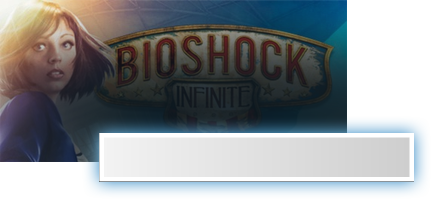
Запросить доступ.
Делитесь играми уже сегодня
Чтобы узнать больше о Steam Family Library Sharing, ознакомьтесь с ЧаВо ниже, а потом присоединяйтесь к обсуждениям в группе.
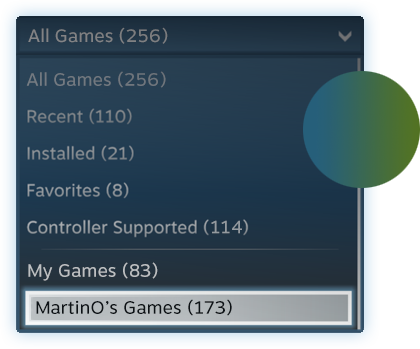
ДЕЛИТЕСЬ
СВОИМИ
ИГРАМИ!
Хотите сыграть в эту игру?
У близкого человека установлена игра, в которую вы хотите поиграть? Отправьте ему запрос на авторизацию. После авторизации вы сможете загружать и играть в игры из библиотеки владельца аккаунта.
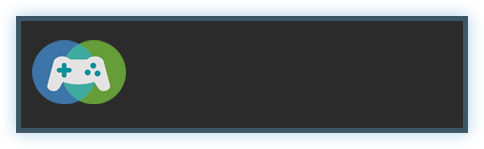
Игры, которыми поделился MartinO, доступны для вас на этом компьютере.
Частые вопросы
Как мне включить Family Library Sharing на моем компьютере?
Перед включением Family Library Sharing убедитесь, что у вас включен Steam Guard. Для этого откройте клиент Steam и зайдите в меню Steam → Настройки → Аккаунт. Затем в меню Настройки → Семья (или Настройки → Family Library Sharing в режиме Big Picture) включите Family Library Sharing. Там же вы можете авторизовать компьютеры и пользователей, которым вы хотите предоставить доступ к библиотеке.
Есть ли ограничение на число компьютеров или друзей, которым я могу дать доступ к моей библиотеке?
Да. Вы можете авторизовать Family Library Sharing на 10 устройствах одновременно и выбрать до 5 аккаунтов, которые получат доступ к вашей библиотеке на любом из авторизованных вами компьютеров.
Должен ли я находиться в сети, чтобы играть в игры, которыми со мной поделились?
Да. Вы должны находиться в сети, чтобы получить доступ к играм, которыми с вами поделились.
Можно делиться отдельными играми или только всей библиотекой сразу?
Библиотеками можно делиться только целиком.
Можно ли делиться с родными и близкими всеми играми в Steam?
Нет, из-за технических ограничений некоторые игры в Steam могут быть недоступны. Например, если для них требуются дополнительные ключи активации, сторонние аккаунты или подписки, то такими играми делиться нельзя.
Могут ли два пользователя делить библиотеку и играть в одно и то же время?
Нет, библиотекой может пользоваться только один аккаунт.
Если я авторизую устройство, чтобы одалживать мою библиотеку другим, это как-то ограничит мне доступ к моим играм?
Вы — хозяин аккаунта, поэтому вы всегда можете получить к ней доступ и играть в игры в любое время. Если вы запустите игру в тот момент, когда другой пользователь уже играет в одну из ваших игр, ему дадут несколько минут, чтобы купить игру или выйти из неё.
Иногда игры, к которым мне дали доступ, недоступны. Почему?
Игры, к которым вам дали доступ, можно запускать только на устройствах, которые были подтверждены хозяином библиотеки. Одолженные игры будут недоступны даже на авторизованном устройстве, если хозяин пользуется своей библиотекой в этот момент.
Кто может получить доступ к дополнительному и внутриигровому контенту, который связан с игрой?
Дополнительный контент хозяина аккаунта будет доступен для гостя, только если у него нет основной игры. Гость не сможет приобрести дополнительный контент для основной игры, которой он не владеет. Любой игрок может приобретать, обменивать, зарабатывать или иным образом получать внутриигровой контент во время игры, но внутриигровыми предметами нельзя делиться между аккаунтами. Эти предметы остаются в собственности того аккаунта (пользователя), который приобрел или получил их, вне зависимости, чей это аккаунт — гостя или хозяина основной игры.
Можно делиться между регионами контентом, на котором стоят региональные ограничения?
Нет, региональные ограничения для одалживаемого контента остаются в силе.
Накажут ли меня, если кто-то будет мошенничать или использовать читы в моих играх?
Ваши привилегии Family Library Sharing могут быть аннулированы, а сам аккаунт может быть заблокирован системой VAC, если ваша библиотека будет использоваться для читерства или мошенничества. Также учтите, что играми, заблокированными системой VAC, нельзя поделиться. Мы рекомендуем вам авторизовывать только те компьютеры, чью безопасность вы можете проконтролировать. И, как обычно, никому не давайте свой пароль.
Источник: store.steampowered.com
Как делиться играми в Стим
Узнайте, как делиться играми Стим с друзьями и членами семьи.
Примечание: Инструкция в этой статье подходит для клиентов Стим с Windows, Mac, и Linux.
Как делиться играми Стим
Для того, чтобы начать делиться играми Стим, необходимо сделать следующее:
1. Откройте клиент Стим на компьютере, на котором вы хотели бы поделиться игрой. Войдите в свой аккаунт Стим, затем зайдите в «Стим» > «Настройки».
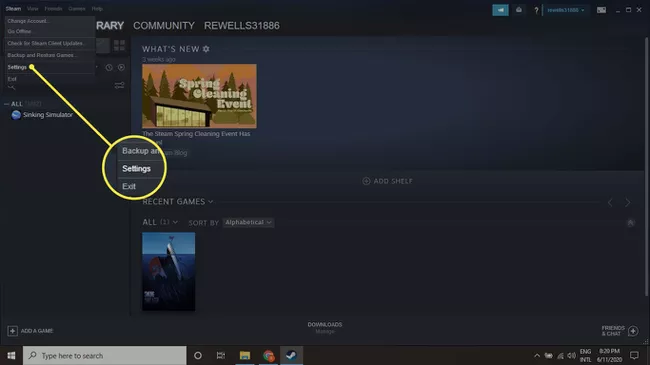
2. В окне настроек выберите вкладку «Семья».
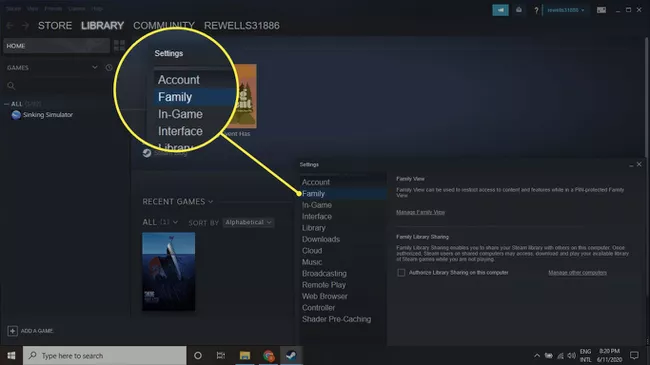
3. Поставьте флажок «Разрешить общий доступ к библиотеке на этом компьютере».
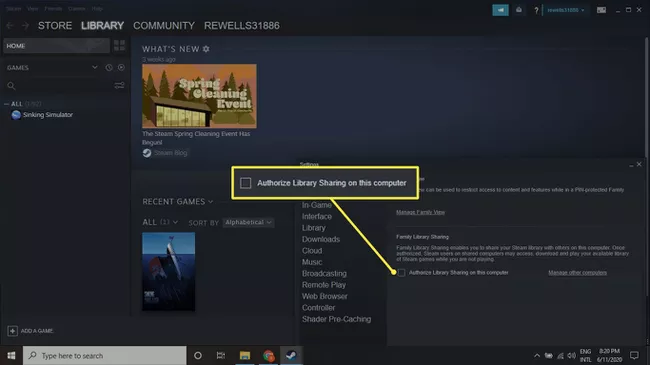
4. Выберите аккаунты, с которыми вы хотите поделиться играми. Вы можете делиться своей библиотекой с 10 устройствами и 5 аккаунтами одновременно (максимум).
5. После того, как вы предоставите доступ, вы увидите в своей библиотеке игры ваших друзей и родственников. В то же время они увидят ваши игры в своей библиотеке.
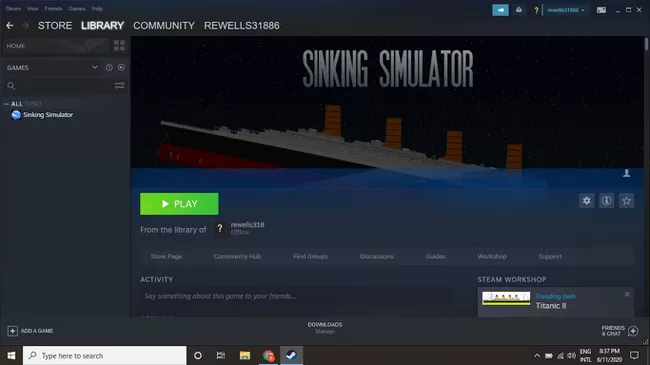
Примечание: также можно продавать игры Стим, которые вы не добавили в свою библиотеку.
Игры, для которых нужен загружаемый контент (англ. Downloadable content — DLC)
Когда другой пользователь играет в одну из ваших игр, для которой требуется доступ к вашему загружаемому контенту, Стим предоставит ему доступ только в том случае, если у игрока нет базовой игры. Пользователь не сможет приобрести DLC для игр, которых у него нет.
Геймеры могут совершать внутриигровые покупки, сделки и зарабатывать во время игры. Однако эти внутриигровые покупки остаются собственностью учетной записи, с которой предметы были приобретены. Заработанные предметы не могут быть разделены между учетными записями.
Запрос доступа к игре: одна библиотека за раз
Если вы хотите сыграть в игру из чужой библиотеки, выберите игру и нажмите «Играть», чтобы запросить доступ. Стим отправит владельцу игры электронное письмо со ссылкой, по которой он должен перейти.
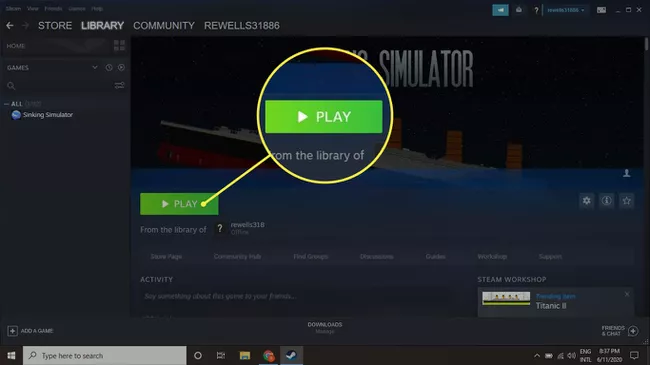
После того, как вы активируете общий доступ, ваша библиотека может воспроизводиться только одним пользователем одновременно. При этом вы, как владелец, будете всегда в приоритете перед теми, кто берет игру из вашей библиотеки. Если одна из ваших игр используется, и в это же время вы собрались играть, другой игрок получит предупреждающее сообщение о том, что ему нужно либо выйти, либо купить игру.
Примечание: если вы переместите свои игры Стим на другой диск или удалите их, другие пользователи смогут получить доступ к вашей библиотеке.
Ограничения для семейного доступа
Каждый игрок получает свои собственные достижения Стим, а игровой прогресс каждого игрока сохраняется в облаке Стим.
Для семейного доступа недоступны следующие игры Стим:
Игры, для которых требуется подписка или дополнительный сторонний ключ или учетная запись.
Игры, для которых требуется специальный загружаемый контент (DLC) и бесплатные игры.
Valve Anti-Cheat (VAC) — это автоматизированная система, предназначенная для обнаружения читов, установленных на компьютере. Если ваша учетная запись заблокирована VAC, вы не сможете делиться играми, защищенными VAC.
Важно: если игрок уличен в читерстве или мошенничестве, Steam может отозвать ваши привилегии семейного доступа. Если у вас возникли проблемы, обратитесь в службу поддержки Steam.
Источник: https://www.lifewire.com/share-games-on-steam-4163650
- Мастерская Стим: всё, что нужно знать
- Подключение Steam Link
Источник: www.ibik.ru